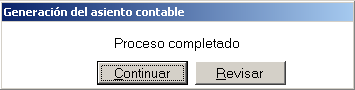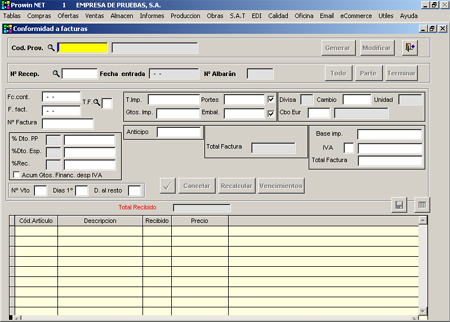
Mediante la "Conformidad a Facturas" generamos en contabilidad el asiento, el registro de I.V.A. y la cartera de pagos de las recepciones que le indiquemos, es decir cuando llegue la factura tendremos que revisar que ha llegado bién y pasarlo a contabilidad.
Una vez indicado el Nº de la recepción aparecerá la fecha de recepción, el nº de albarán del proveedor y las líneas que le corresponden. Tendremos que indicar si en la factura del proveedor vienen todas las lineas o sólo vienen algunas de ellas. Si vienen todas, le daremos al botón .
En cambio, si sólo vienen alguna de ellas tendremos que darle al botón , seleccionar y grabar con el botón cada una de las líneas de la recepción.
Cuando terminemos con todas la recepciones le daremos al botón (en caso de tener dado el botón ), seguiremos con el resto de recepciones de la factura realizada el mismo proceso que hemos hecho con la primera recepción.
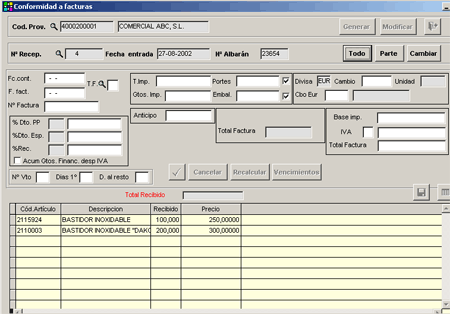

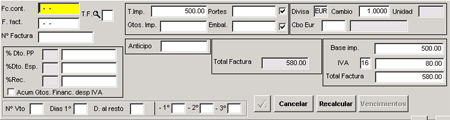
En caso de que nos haya aplicado un descuento por pronto pago, un descuento especial, un recargo, portes ó embalajes lo tendremos que indicar en la casilla correspondiente y darle al botón para volver a calcular la base, el I.V.A. y el total de la factura.
Una vez comprobado que estos datos coinciden podremos introducir los datos obligatorios para pasar la factura a contabilidad que son: Fecha contable, Fecha factura, Nº factura y tipo de factura.
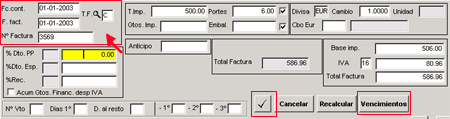

Si le damos al botón no se hace nada con la conformidad; y si le damos al botón nos registra esta factura en contabilidad dándonos el siguiente mensaje.